
发布时间:2022-03-02 16: 10: 55
品牌型号:联想小新Pro16
系统:Windows 11 家庭中文版
软件版本:会声会影 2021旗舰版
家有萌宝,想要制作一个专属于他/她的成长记录?儿童成长相册是一个好的选择。那么,如何进行儿童成长相册的制作呢?是否有优质的制作模板供我们使用呢?
1.首先我们进行资料的整理,最好是将所有关于宝宝的照片都做好标记,如下图中的“打哈欠”“握手”等,并将它们放在同一个文件夹中,进行整理和归类,方便我们进行素材的查找和使用。
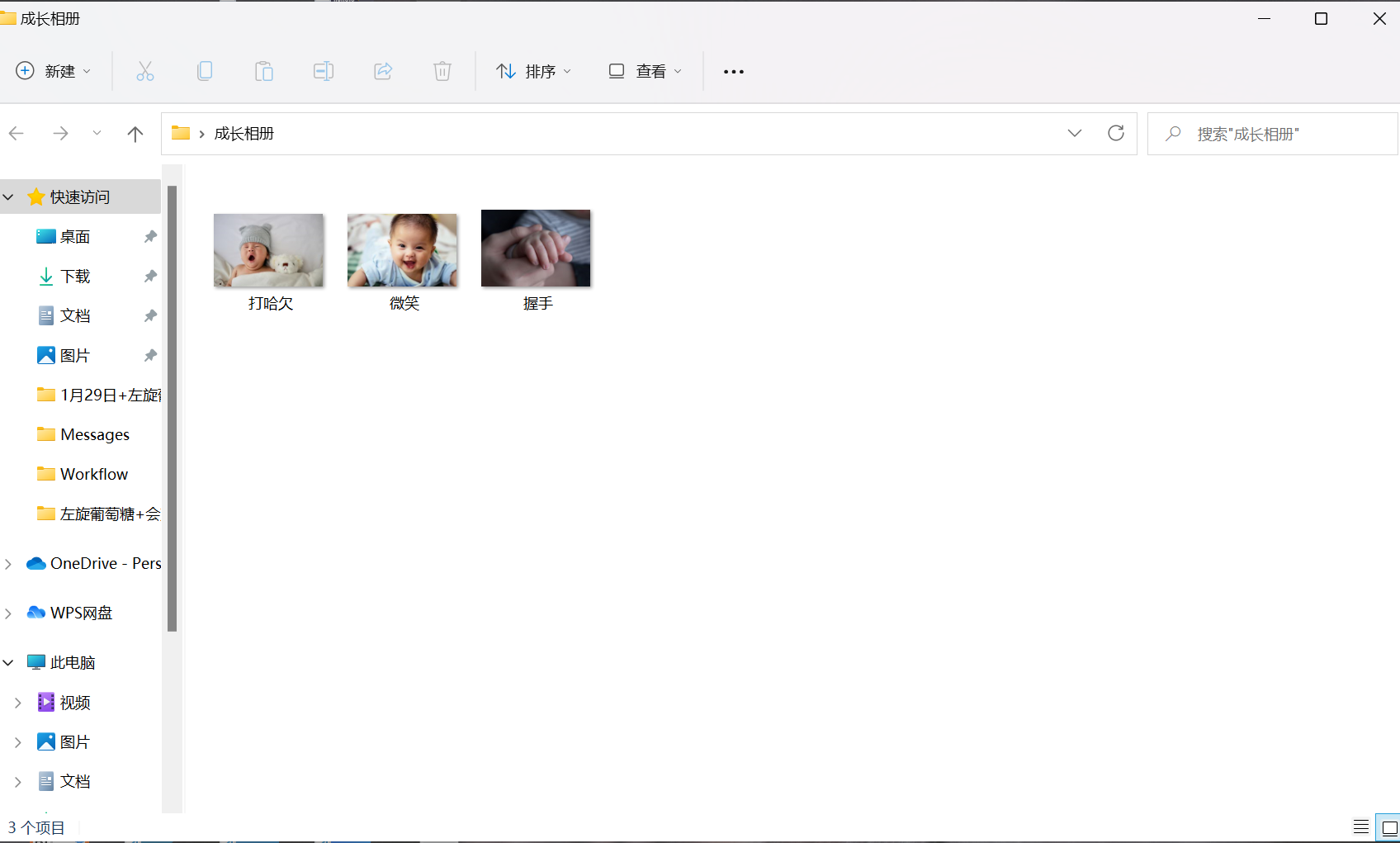
图1:建立成长相册
2.在这里我们使用会声会影视频剪辑软件进行该相册的制作。打开会声会影,右击媒体池的空白部分,选择插入媒体文件,将成长相册整个文件夹进行导入。
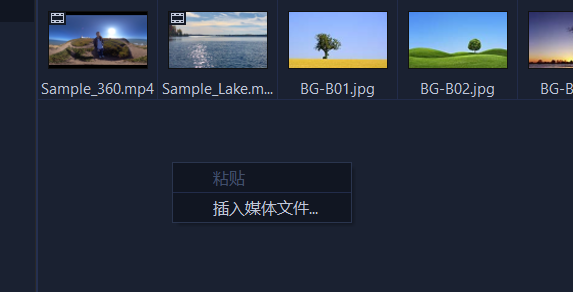
图2:选择插入媒体文件
3.我们将需要用到的素材拖入到时间线中,在工具栏中找到转场效果,根据自己的需求选择合适的转场效果。
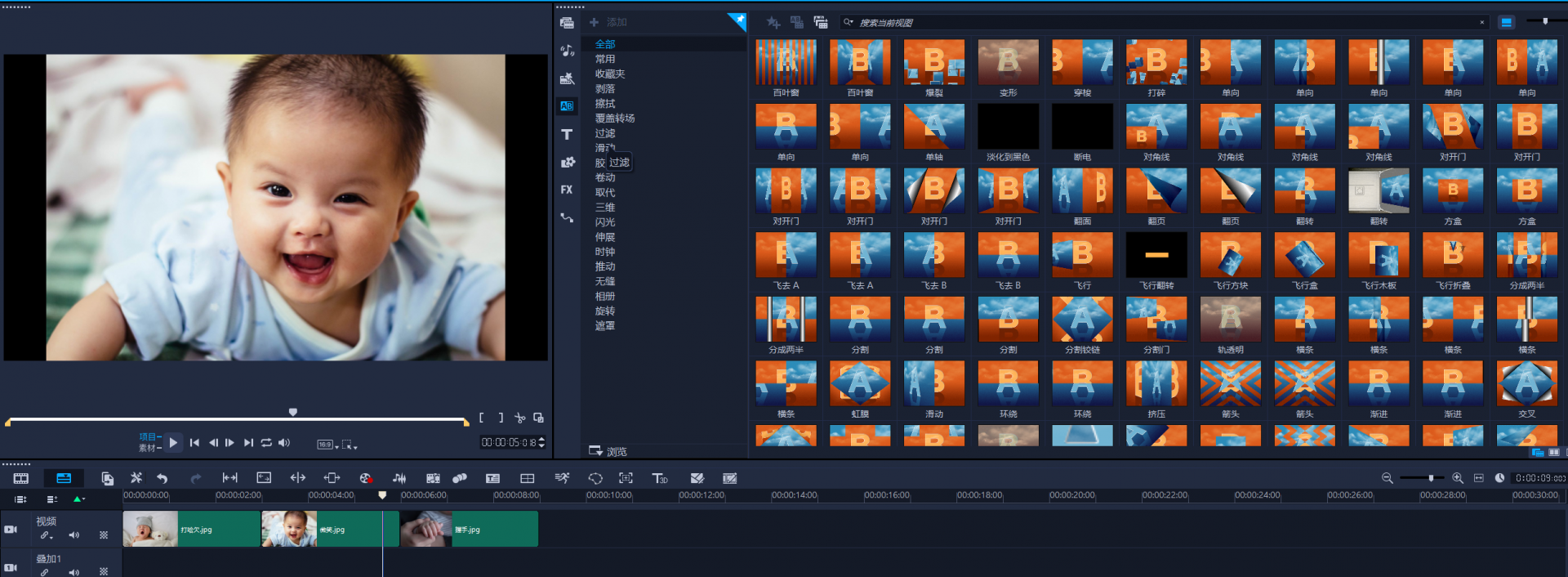
图3:选择转场效果
4.选择完成后,将需要应用到的转场效果拖到两个素材之间就可以。
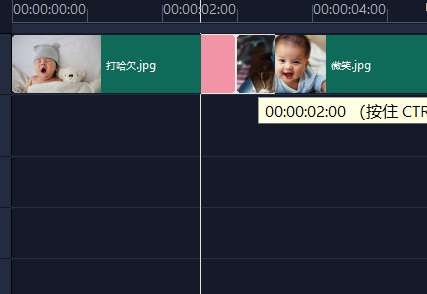
图4:添加转场效果
5.接下来你可以选择需要用到的背景音乐,会声会影的音乐库为我们提供了丰富的素材供我们使用。选择合适的音乐,拖入到时间线中即可。
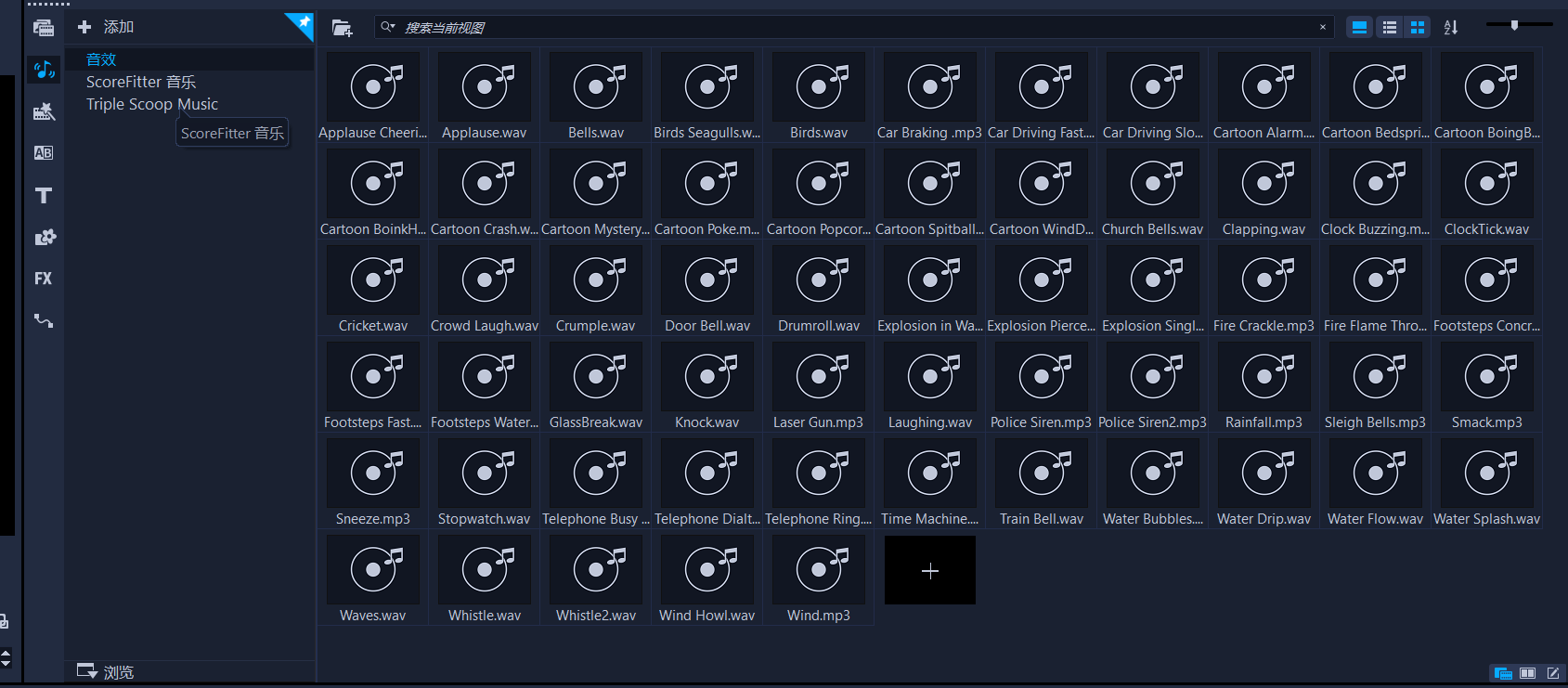
图5:选择合适的背景音乐
1.以上就是一个简单的儿童成长相册的制作过程,基本可以实现不同图片的流畅播放。但是这样的视频做出来略显简陋,怎么样能让我们的成长相册显得更加高级呢?作为一个视频制作的小白,使用模板可以满足我们的要求。会声会影中刚好也提供了儿童成长相册的模板,如下图中的“T-06.VSP”。
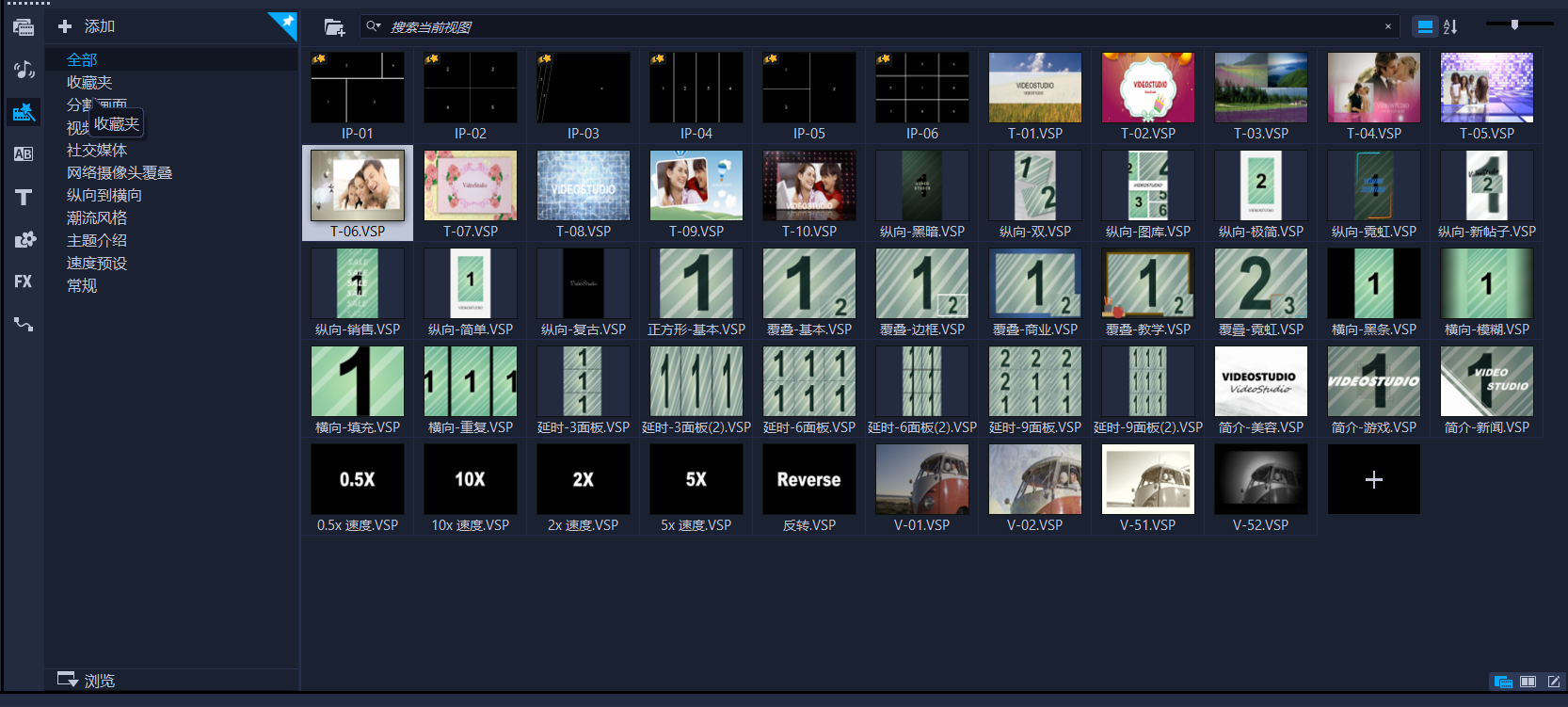
图6:选择模板
2.我们将该模板拖入时间线中,该模板中展示的是软件自带的一些照片,我们只需要把这些照片替换为自己孩子的照片,并保留该模板中的特效。
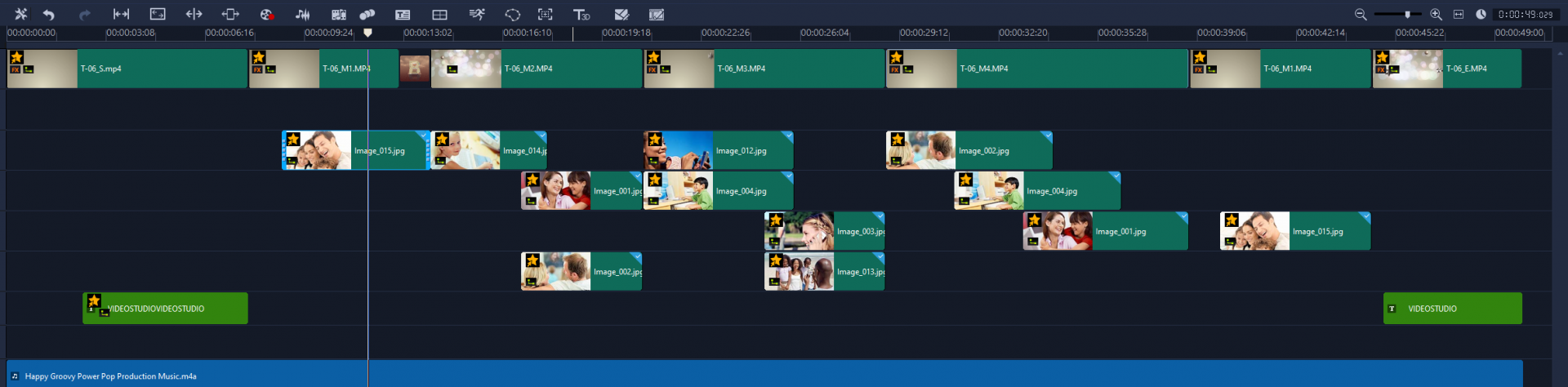
图7:在时间线中替换素材
3.在时间轴的上方,我们可以找到替换模式。点击它,在模板中选择我们需要替换的照片,将自己要使用的素材照片拖入模板即可。如果对该模板中的效果不满意,你也可以自己更换相应的部分。
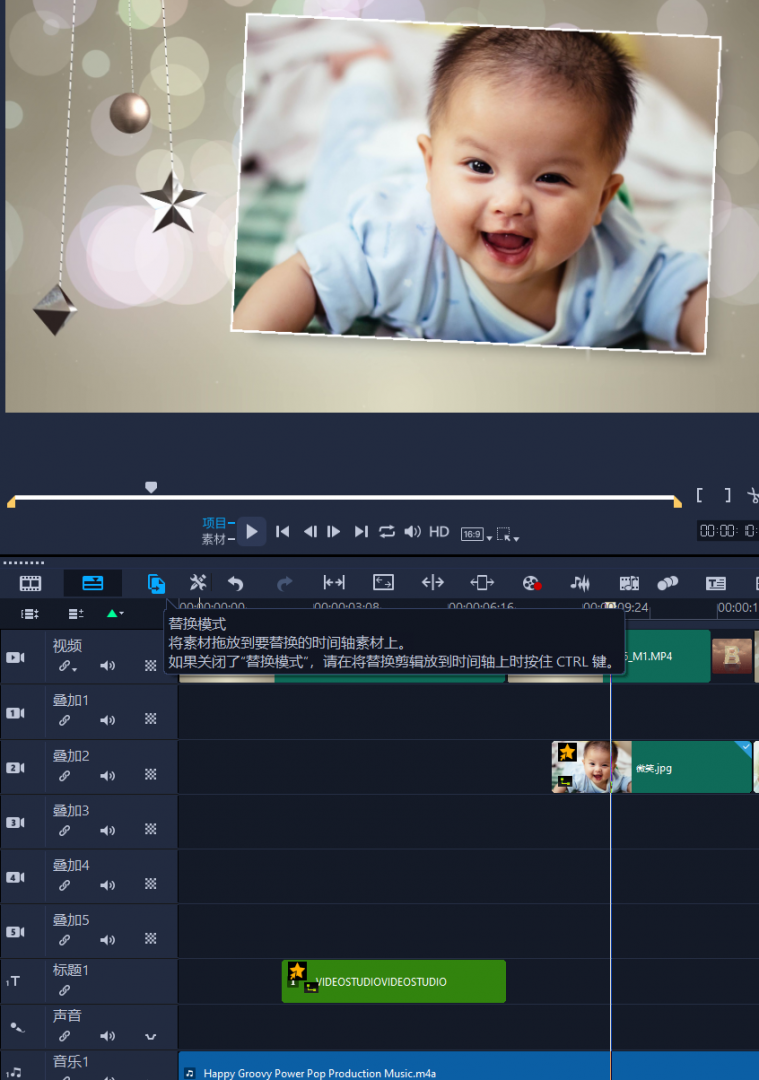
图8:使用替换模式
以上就是本次会声会影教程的全部内容了。使用会声会影的模板制作儿童成长相册,简单快捷,十分具有纪念意义。如果你想要了解更多会声会影的使用小技巧,欢迎访问会声会影中文网站。
作者:左旋葡萄糖
展开阅读全文
︾
调色、调光、人像美化,视频滤镜可以有效提升作品的观看体验。掌握视频滤镜的使用技巧,可以增强氛围感,让画面变好看。合理搭配使用不同的滤镜效果,我们可以精准掌控光影和色彩分布,让作品看起来更高级。有关视频滤镜怎么调出来,视频滤镜怎么调好看的问题,本文将进行详细介绍。
查看详情几乎所有进步缓慢的新手剪辑师,都是因为选错了视频剪辑软件造成的。不适合自己的剪辑软件,会导致剪辑师的学习劲头“高开低走”。因此,只要选对了视频剪辑软件,就等于赢在了学习视频剪辑的起跑线。有关电脑剪辑视频的软件有哪些,学电脑剪辑要怎么做的问题,本文将进行详细介绍。
查看详情短视频的崛起,引燃了整个新媒体行业。随着抖音、快手、西瓜等视频APP的爆火,人们的生活方式也发生了改变。相比较从前的耐心追剧,现在越来越多的人们,会先去观看电视剧剪辑和解说,然后再决定是否有必要仔细观看。那么有关电视剧里的视频如何剪辑出来,电视剧视频剪辑怎么做到原创的问题,本文将进行详细介绍。
查看详情